Crear logotipo de windows
crear logotipo de Windows en 3dstudio max
Tutorial realizado por Juan deco de zonacg.com.
Amigos, en este tutorial aprenderemos a crear el logotipo de Microsoft Windows en simples pasos utilizando Splines de 3dstudio Max (cualquier versión).

nota: utilizaremos Splines ya que mediante las aristas 3ds Max creara la transición a través del modificador extrude y obtendremos una gran suavidad en la superficie del logotipo sin tener que recurrir al Mesh Smooth o turbo smooth, los cuales además de aumentar la cantidad de polígonos en la Autodesk Maya, hará que el tiempo de render se extienda innecesariamente.
comencemos.
1) en la vista front, crea un arco utilizando la herramienta create-Splines-Arc. Yo utilizaré medidas estándar de 3ds Max pero tú puedes utilizar metros, centímetros, etc si así lo deseas.
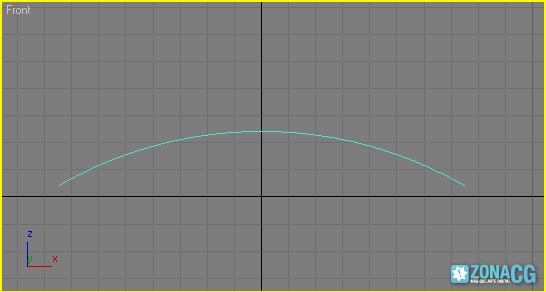
utilizaremos las siguientes medidas para nuestro arco:
- Radius: 150
- From: 60
- To: 120
2) en la vista front, duplica el arco hacia abajo seleccionándolo, manteniendo shift presionado y arrastrando el mouse, aparecerá el bloque te clonación. Elige la opción copy y presiona ok.
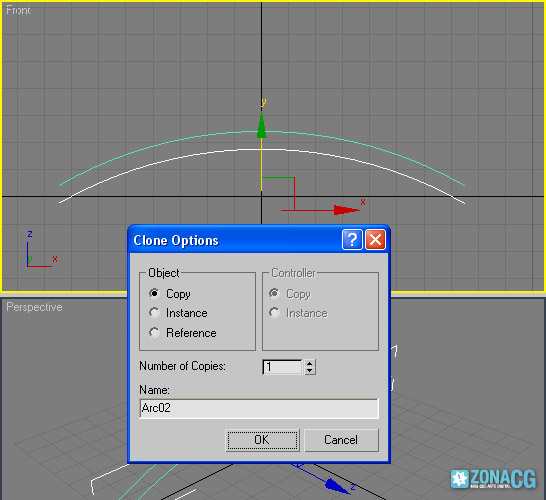
3) ahora selecciona cualquier arco y da clic derecho sobre el y en el menú que se despliega elige convert to-editable Spline.
4) en el panel de modificadores (modify), ve a la sección geometry y presiona en attach. De este modo convertiremos al arco restante en editable Spline y ambos arcos pasaran a ser un mismo objeto.
Luego de presionar attach, haz clic sobre el segundo arco.
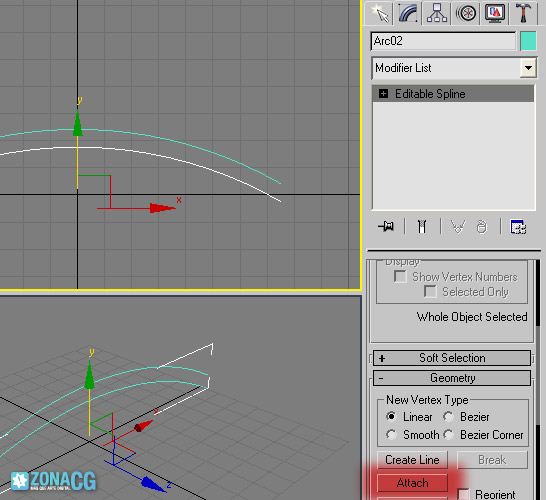
5) ahora cerraremos esta forma. En el mismo panel de geometry, presiona connect. Tienes que cliquear el vértice 1 (ve la imagen siguiente) y sin soltar el clic arrastrar hasta el vértice 2. De ese modo uniras con una línea ambos vértices.
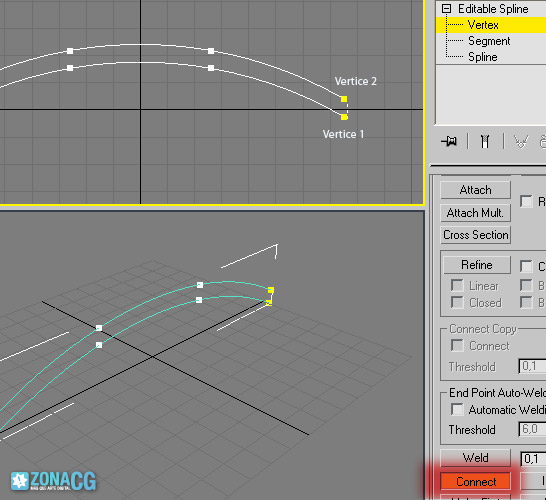
6) repite este procedimiento con los 2 vértices a la izquierda del arco.
7) ahora le daremos volumen al arco. Ve al menú desplegable de modificadores y selecciona extrude tal cual lo muestra la imagen siguiente.
Yo utilizaré los siguientes parámetros para el extrude:
- Amount: 130
- Segments: 1.
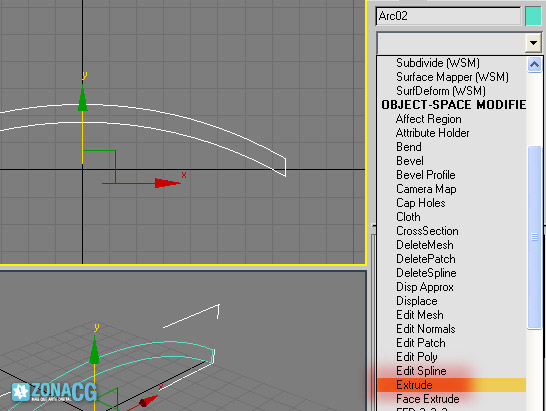
Si utilizas medidas como centímetros, etc. Trata de que la forma final sea casi un cuadrado si lo ves desde la vista top. Fíjate las proporciones en la imagen siguiente:
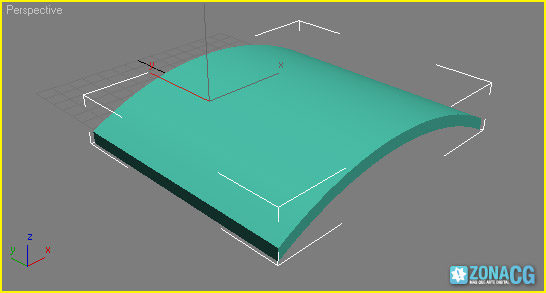
 ahora duplicaremos la forma 3 veces para formar el logotipo. Primero, selecciona el arco, presiona shift y arrastra haca el costado en el eje Y. Procura que quede un pequeño espacio entre uno y otro. Ya tenemos 2 arcos en escena, ahora crearemos los 2 restantes.
ahora duplicaremos la forma 3 veces para formar el logotipo. Primero, selecciona el arco, presiona shift y arrastra haca el costado en el eje Y. Procura que quede un pequeño espacio entre uno y otro. Ya tenemos 2 arcos en escena, ahora crearemos los 2 restantes.
9) selecciona los 2 arcos que tienes en la escena y copia tal cual hiciste en el paso anterior, pero esta vez en el eje x. Debes tener algo así:
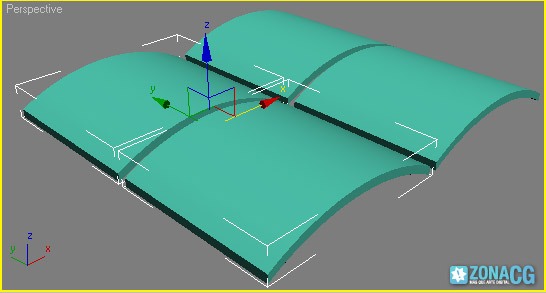
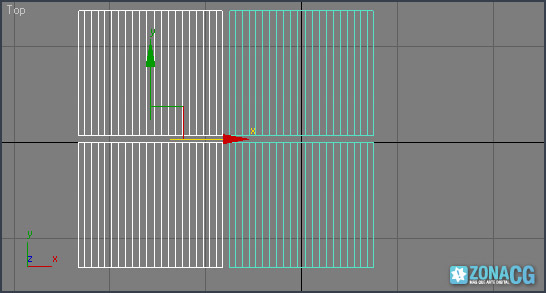
10) finalmente tenemos que rotar los 2 arcos que clonamos para obtener el efecto bandera del logotipo de Windows. Para ello, selecciona los 2 arcos, ve a la herramienta select and rotate y rota ambas formas 180 grados en el eje x. Asegúrate de tener activada la opción angle Snap toggle para obtener 180 grados justos.
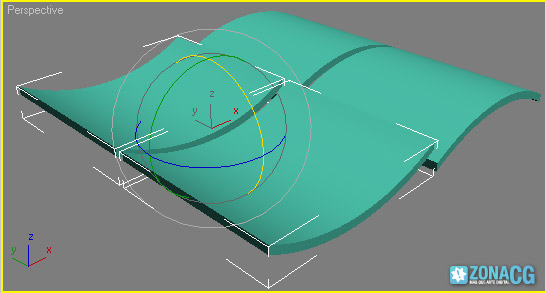
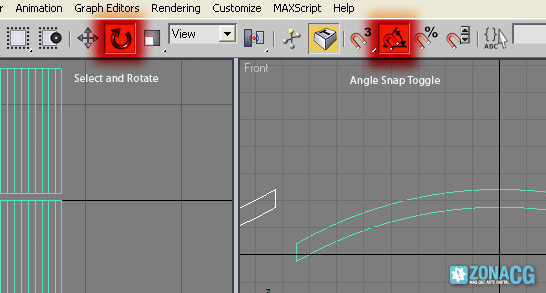
11) alinea los vértices de los arcos tal cual se ve en la imagen:
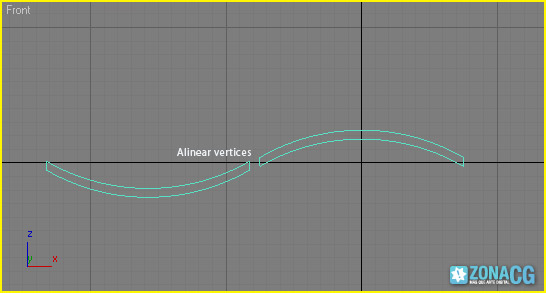
12) hemos terminado. ahora solo debes aplicarle los materiales adecuados a cada arco y ya tienes el logotipo de Microsoft Windows listo.
Yo utilicé los siguientes colores para cada arco:
- Rojo: r:255 g:0 b:0
- Azul: r:0 g:0 b:255
- Amarillo: r:255 g:248 b:54
- Verde: r:37 g:242 b:27
Tutorial realizado por Juan deco de zonacg.com.
A ver cómo te sale el tuyo.
.
Última edición por 3dpoder; 15-05-2009 a las 13:39
|Agradecer cuando alguien te ayuda es de ser agradecido|
ahora duplicaremos la forma 3 veces para formar el logotipo. Primero, selecciona el arco, presiona shift y arrastra haca el costado en el eje Y. Procura que quede un pequeño espacio entre uno y otro. Ya tenemos 2 arcos en escena, ahora crearemos los 2 restantes.





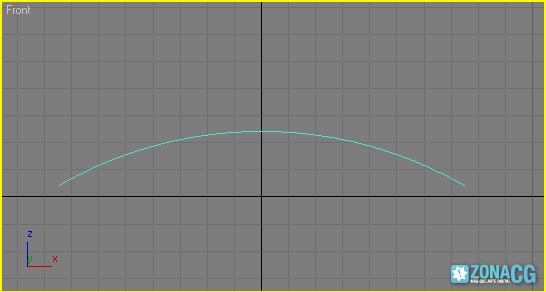
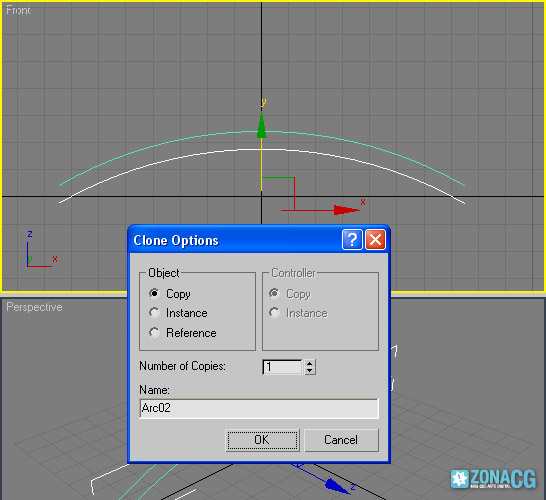
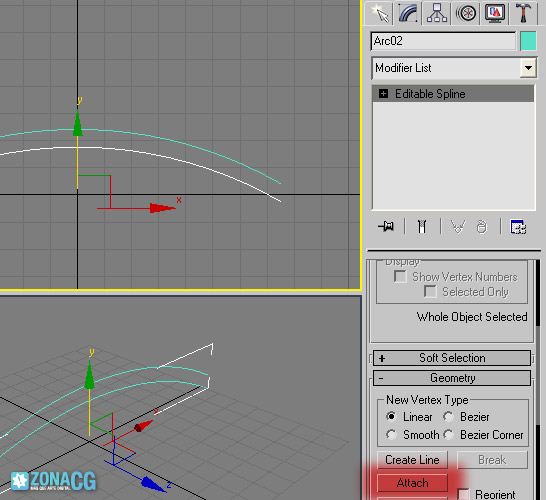
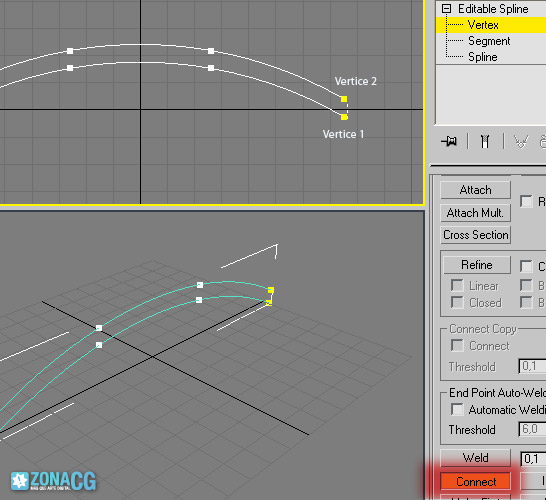
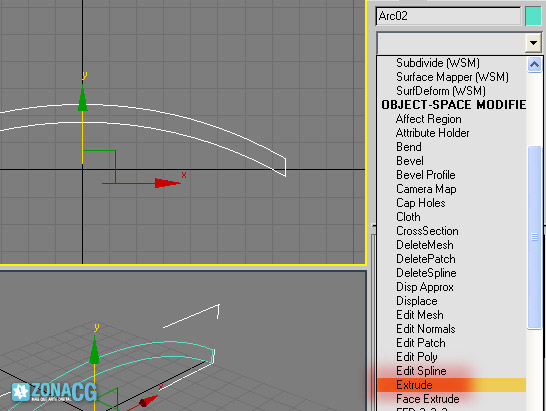
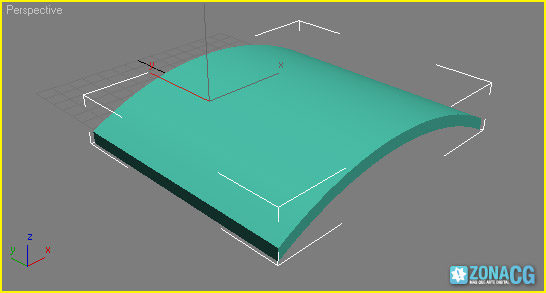
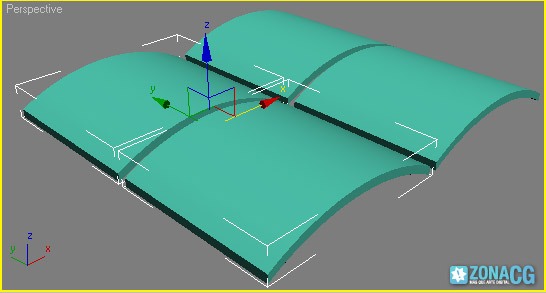
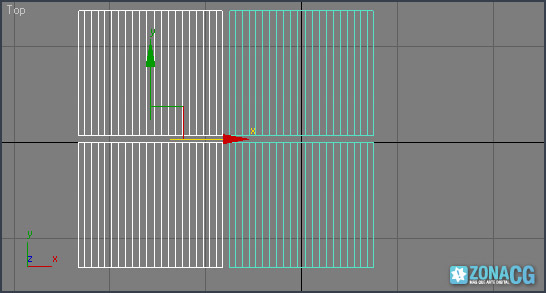
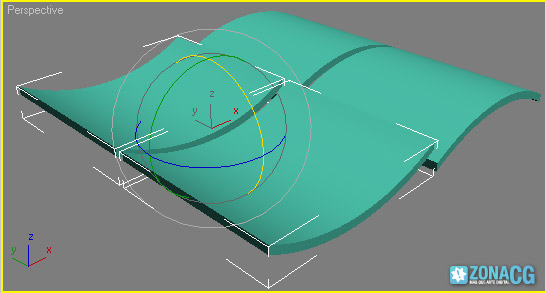
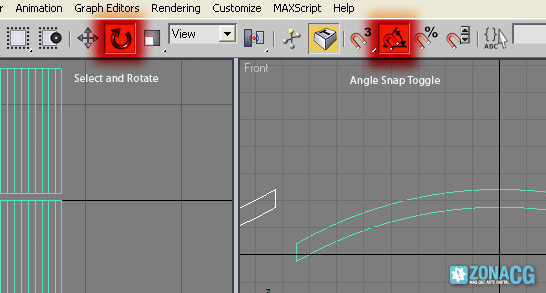
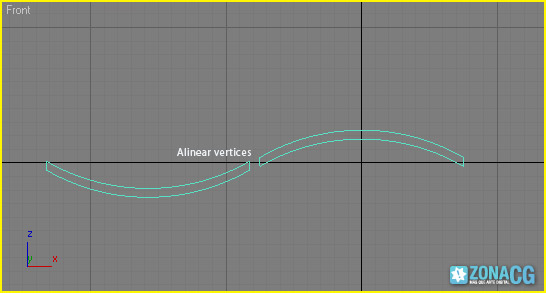

 Citar
Citar